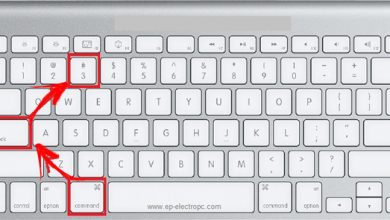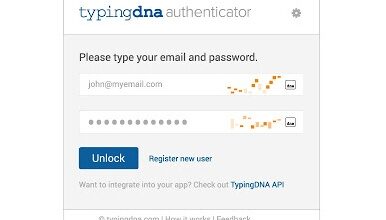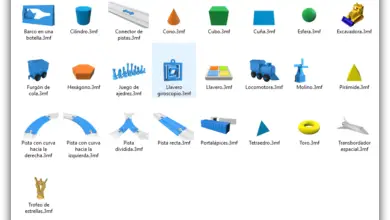Windows 10 vous montre des appareils connectés étranges? Vous pouvez ainsi les identifier ou les supprimer
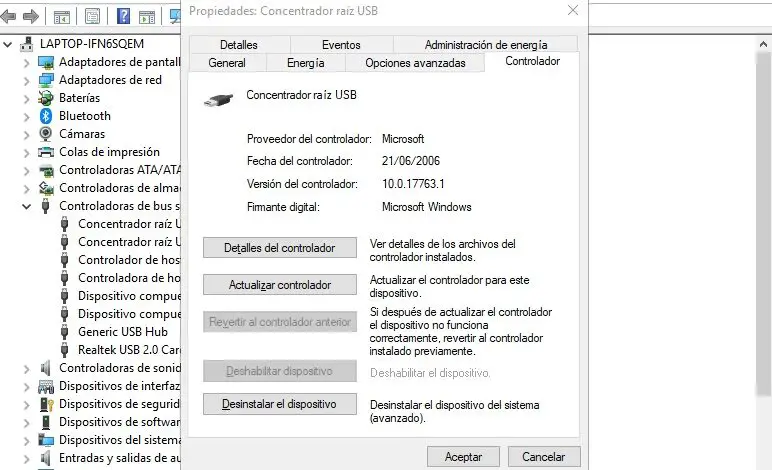
Nombreux sont les éléments et les sections que nous pouvons actuellement trouver dans la version la plus récente de Windows , des fonctionnalités qui ont peu à peu atteint le système d’exploitation, donc avoir un contrôle absolu sur eux est une tâche un peu compliquée.
Cependant, l’un de ceux qui sont avec nous depuis le plus longtemps est celui connu sous le nom de Gestionnaire de périphériques , une section dans laquelle nous pouvons voir tous les périphériques de niveau matériel actuellement connectés à notre ordinateur, à la fois internes et externes. Par conséquent, voici une liste, par exemple, des disques durs que nous avons installés sur le PC et des clés USB que nous avons connectées à un port USB .
En même temps, nous pouvons trouver d’autres éléments tels que les périphériques réseau et graphiques , le bluetooth , les caméras , etc. Par conséquent, dans le cas où nous aurions connecté un nouvel appareil et ne fonctionnerions pas correctement, le Gestionnaire de périphériques est un bon endroit pour commencer à chercher la raison qui encourage cette mauvaise opération . Par conséquent, cela se traduit par une série d’éléments que nous trouvons dans cette section mais qui ne sont pas identifiés, ils pourraient donc être considérés comme des appareils étranges qui sont ajoutés à l’ordinateur, mais que Windows 10 n’est pas en mesure de les identifier.
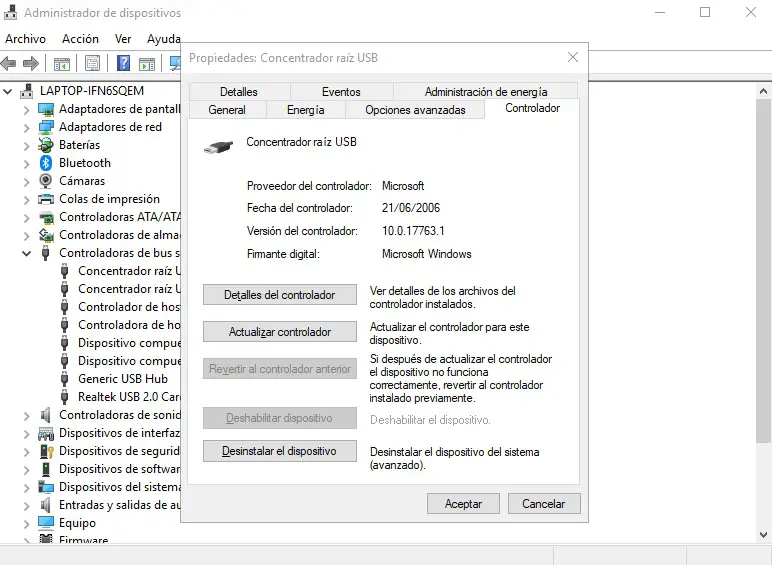
C’est pourquoi dans ces lignes nous allons voir comment identifier ces «éléments étranges» et pouvoir résoudre les éventuels problèmes existants. L’une des raisons les plus courantes pour lesquelles nous pouvons trouver ce type d’éléments initialement non reconnus dans le Gestionnaire de périphériques Windows 10 est généralement due à un pilote incorrect .
Résoudre les problèmes avec les appareils non reconnus dans Windows 10
Quoi qu’il en soit, tout d’abord, la première chose que nous devrions essayer est de redémarrer l’ordinateur , car de cette manière le système d’exploitation sera déjà en mesure de détecter tout nouveau matériel que nous avons installé et, en même temps, il recherchera et installera les pilotes correspondants, résolvant ainsi le problème . Dans le même temps, si cela ne fonctionne pas, nous pouvons également essayer de retirer l’appareil et de le reconnecter, par exemple sur une autre clé USB si c’est ainsi que nous l’utilisons.
Mais bien sûr, cela peut être un problème avec les pilotes du produit , car Windows 10 n’a pas pu les obtenir automatiquement, il ne les a donc pas installés et ne reconnaît donc pas le périphérique. Les étapes de ce cours proviennent du même Gestionnaire de périphériques, cliquez du côté bouton de la souris sur l’élément marqué comme inconnu, et dans le menu contextuel, accédez à «Propriétés / Contrôleur», puis cliquez sur «Mettre à jour le pilote», ce qui devrait résoudre l’ échec .
También se puede dar el caso de que a pesar de disponer de los controladores correctos localizados e instalados por el propio sistema operativo , ese producto en concreto necesite de otras aplicaciones adicionales para funcionar, algo que se puede dar con los teléfonos móviles que conectamos al PC , par exemple. Par conséquent, il est évident que nous devrons installer ces applications nécessaires afin que l’ administrateur puisse reconnaître correctement l’appareil et cesser d’être «étrange».